Стоп-кадр
Стоп-кадр
Конечно, можно использовать аватары, предлагаемые программой Skype в качестве изображений, которые будут видеть другие люди, но можно сфотографировать самого себя, то есть создать стоп-кадр и поместить его в качестве аватара.
Фотографирование самого себя
Чтобы сфотографировать себя в Skype, выполните следующие действия:
1. Откройте диалоговое окно Инструменты | Настройки | Настройки видео и выберите команду Сделать фотоснимок (стоп-кадр) (рис. 9.7).
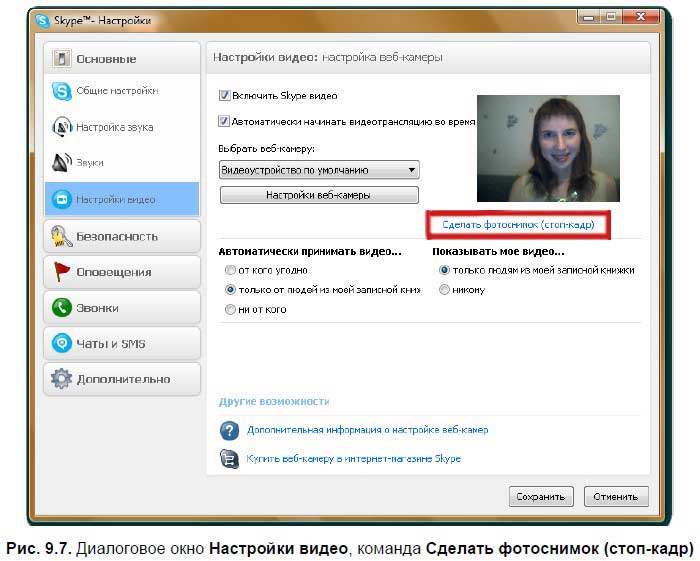
2. Откроется окно с вашим видеоизображением (рис. 9.8). Улыбнитесь, поправьте прическу (видеокамеру можно использовать в качестве зеркала) и нажмите кнопку Снять.

3. Съемка состоялась! В новом окне можно увеличить/уменьшить снимок, кадрировать его (рис. 9.9). Нажмите кнопку Сохранить снимок.

4. Откроется диалоговое окно Видеоснимки Skype (рис. 9.10), содержащее все сохраненные видеоснимки, которые вы делали через Skype.
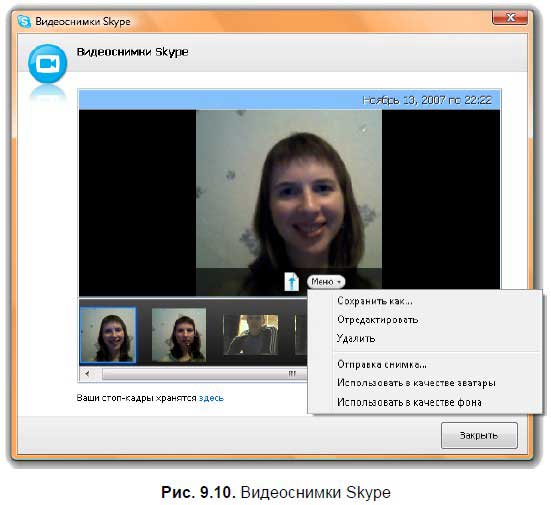
Для данного снимка доступно меню со следующими командами:
? Сохранить как — для сохранения изображения в отдельном файле в формате;
? Отредактировать — для изменения размера изображения, кадрирования;
? Удалить — для удаления изображения;
? Отправка снимка — для передачи файла снимка указанному абоненту;
? Использовать в качестве аватары — при выборе данной команды в ваших настройках команды Файл | Редактировать мои данные основного меню программы Skype в поле Инфо только для ваших друзей в Skype будет отображаться данный снимок в качестве аватара (мини-изображения) (рис. 9.11);
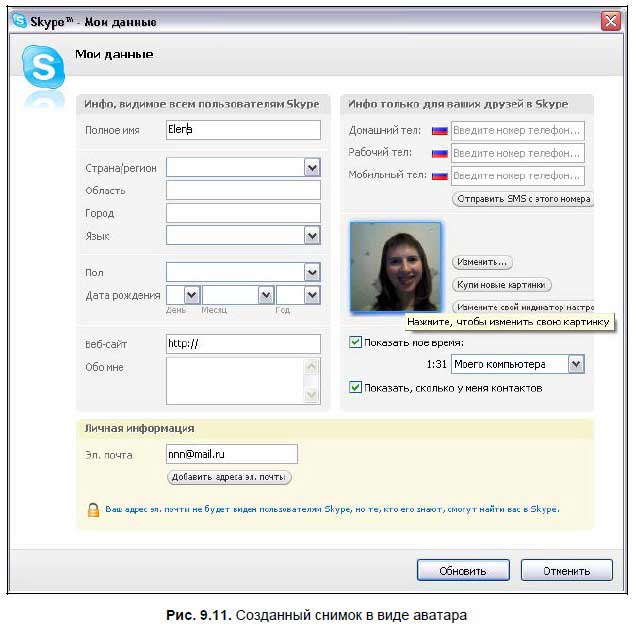
? Использовать в качестве фона — при выборе этой команды ваш снимок будет применен в качестве фона Рабочего стола.
Фотографирование абонентов
Чтобы сфотографировать абонентов в Skype, выполните следующие действия:
1. Данная возможность доступна во время видеоразговора с абонентом. В окне, где идет передача видео, нажмите кнопку Сфотографировать:

Снимок будет сделан! (рис. 9.12).
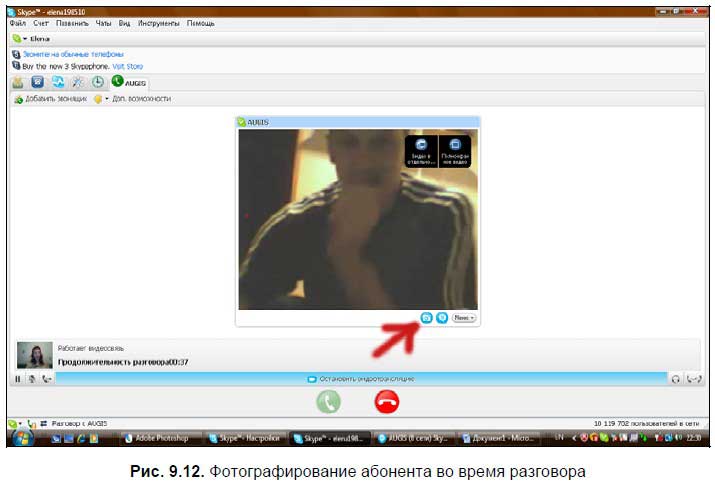
2. В открывшемся окне Видеоснимки Skype (рис. 9.13), для данного снимка доступны управляющие кнопки:
Завершить разговор:

Написать сообщение:

Отправить снимок:

и меню с дополнительными командами.
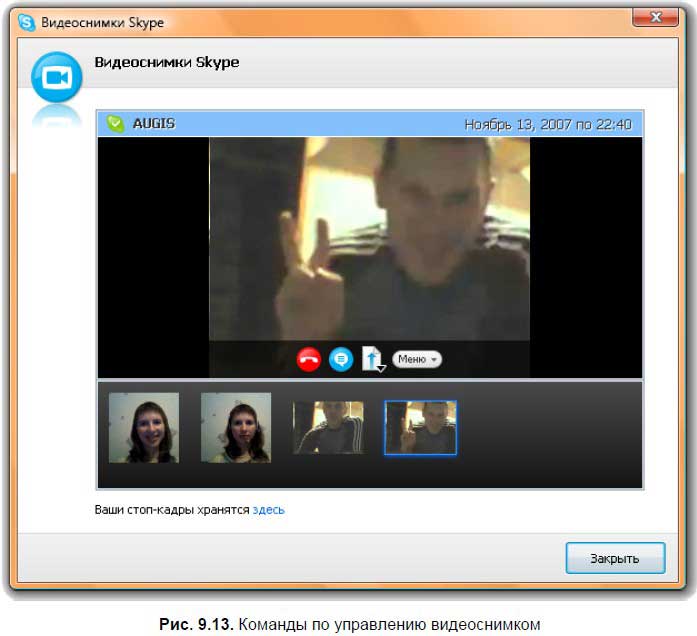
После того как видеокамера успешно настроена и используется, в программе Skype в меню Инструменты команда Видео стоп-кадр... становится доступной, и вызывается диалоговое окно Видеоснимки Skype.
Более 800 000 книг и аудиокниг! 📚
Получи 2 месяца Литрес Подписки в подарок и наслаждайся неограниченным чтением
ПОЛУЧИТЬ ПОДАРОКДанный текст является ознакомительным фрагментом.
Читайте также
Стоп-сигнал
Стоп-сигнал Очень важно, чтобы тесты непрерывной интеграции все время проходили успешно. Они никогда не должны завершаться отказом. В случае отказа вся группа прекращает заниматься текущими делами и направляет все усилия на то, чтобы обеспечить успешное прохождение
gotoAndPlay - Переход на кадр и воспроизведение
gotoAndPlay - Переход на кадр и воспроизведение gotoAndPlay(Глобальная функция)Осуществляет немедленный безусловный переход на указанный кадр, а затем воспроизводит текущий клип или фильм.Синтаксис:gotoAndPlay(frameNumber)gotoAndPlay(frameLabel)gotoAndPlay(scene, frameNumber)gotoAndPlay(scene,
gotoAndStop - Переход на кадр и остановка
gotoAndStop - Переход на кадр и остановка gotoAndStop(Глобальная функция)Осуществляет немедленный безусловный переход на указанный кадр, а затем останавливает текущий клип или фильм.Синтаксис:gotoAndStop(frameNumber)gotoAndStop(frameLabel)gotoAndStop(scene, frameNumber)gotoAndStop(scene, frameLabel)Аргументы:Описание:Если
nextFrame - Переход на следующий кадр
nextFrame - Переход на следующий кадр nextFrame(Глобальная функция)Перемещает воспроизводящую головку текущего клипа или фильма на один кадр вперед и останавливает ее.Синтаксис:nextFrame()Описание:Функция nextFrame() перемещает воспроизводящую головку текущей временной диаграммы на
prevFrame - Переход на предыдущий кадр
prevFrame - Переход на предыдущий кадр prevFrameПеремещает воспроизводящую головку текущего клипа или фильма на один кадр назад и останавливает ееСинтаксис:prevFrame()Описание:Функция prevFrame() перемещает воспроизводящую головку текущей временной диаграммы на один кадр назад и
ifFrameLoaded - Выполняет код если загруженн определенный кадр
ifFrameLoaded - Выполняет код если загруженн определенный кадр ifFrameLoaded(Предложение)Выполняет некоторый код, если загружен определенный кадрСинтаксис:ifFrameLoaded(scene, frame) { statement;}ifFrameLoaded(frame) { statement;}Аргументы:Описание:Проверяет, доступно ли содержимое указанного кадра локально
Компонуем кадр
Компонуем кадр Пейзаж – это всегда перспектива, а усилить впечатление от перспективы поможет формат снимка: горизонтальный или вертикальный. Большинство ландшафтов лучше смотрятся на снимке горизонтального формата, но порой бывает предпочтительнее вертикаль, которая
Не переэкспонируйте кадр
Не переэкспонируйте кадр Лучше недодержать снимок — пересвеченный кадр уже не исправить, а недоэкспонированный достаточно неплохо «вытягивается» в редакторе. Если вы снимаете на открытом пространстве, где нет резких теней, установите матричный (оценочный) экспозамер.
Глава 6 Как правильно скомпоновать кадр
Глава 6 Как правильно скомпоновать кадр • Основные правила композиции• Горизонтальный или вертикальный кадр• Объект съемки не должен быть слишком мелким• Убираем все лишнее• Максимально заполняйте кадр• Правило трех третей• Фон• Правило левой руки• Линии в
Горизонтальный или вертикальный кадр
Горизонтальный или вертикальный кадр Правильно расположите камеру. Если вы снимаете вертикальный объект (человека во весь рост, высокое дерево, столб, башню и другие вытянутые вертикально объекты), стоит развернуть камеру и снять кадр вертикально. Если композиция
Максимально заполняйте кадр
Максимально заполняйте кадр «Природа не терпит пустоты» — эта фраза применима и к фотографии. Ничем не заполненное поле кадра смотрится не очень привлекательно. Когда большую часть кадра занимает, например, однотонное безоблачное небо или море, это оправдано, если
Как компоновать кадр при предметной съемке
Как компоновать кадр при предметной съемке Вовсе не обязательно снимать предметы прямо «в лоб». Такое расположение на снимке часто выглядит скучно и неинтересно. Попробуйте подойти к съемке творчески, поэкспериментируйте с ракурсами, сделайте несколько разных
Как построить кадр
Как построить кадр Натюрморт отличается от предметной съемки тем, что в нем предметы взаимодействуют друг с другом. Однако можно снять и натюрморт, в котором всего один объект. Главное — замысел, идея.В кадре должен быть один-единственный сюжетный центр. Когда их два и
Нечеткий кадр
Нечеткий кадр Нередко, несмотря на усилия, немалая часть снимков оказывается смазанной. Хотя вы считаете, что держите камеру неподвижно, это не так: руки человека всегда чуточку дрожат, хоть внешне это незаметно.Если вы сделали кадр в автоматическом режиме и он получился
Горизонтальный или вертикальный кадр
Горизонтальный или вертикальный кадр Чтобы не удалять неправильно ориентированный снимок, перед нажатием кнопки спуска нужно определить, каким образом скомпоновать будущий кадр. Если вы снимаете высокий вертикальный объект, стоит повернуть камеру вертикально